SAP HANA - privilégios analíticos
Os privilégios analíticos são usados para limitar o acesso às visualizações de informações do HANA. Você pode atribuir diferentes tipos de direitos a diferentes usuários em diferentes componentes de uma Visualização em Privilégios Analíticos.
Às vezes, é necessário que os dados na mesma exibição não sejam acessíveis a outros usuários que não têm nenhum requisito relevante para esses dados.
Exemplo
Suponha que você tenha uma visão analítica EmpDetails que tem detalhes sobre os funcionários de uma empresa - nome Emp, Id Emp, Dept, Salário, Data de adesão, logon Emp, etc. Agora, se você não deseja que seu desenvolvedor de Relatório veja detalhes de Salário ou Emp detalhes de logon de todos os funcionários, você pode ocultar isso usando a opção de privilégios analíticos.
Privilégios analíticos são aplicados apenas a atributos em uma visão de informações. Não podemos adicionar medidas para restringir o acesso em privilégios analíticos.
Os privilégios analíticos são usados para controlar o acesso de leitura nas visualizações de informações do SAP HANA.
Assim, podemos restringir os dados por Empname, EmpId, Emp logon ou por Emp Dept e não por valores numéricos como salário, bônus.
Criação de privilégios analíticos
Clique com o botão direito no nome do pacote e vá para o novo privilégio analítico ou você pode abrir usando o início rápido do HANA Modeler.
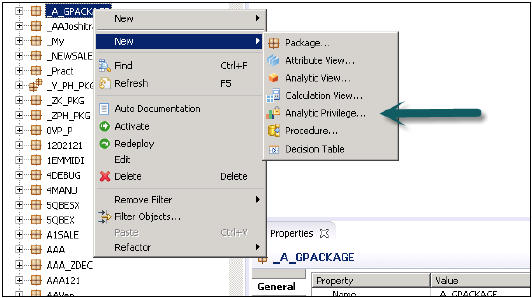
Insira o nome e a descrição do privilégio analítico → Concluir. Uma nova janela será aberta.
Você pode clicar no botão Avançar e adicionar a visualização Modelagem nesta janela antes de clicar em Concluir. Também há uma opção para copiar um pacote existente do Analytic Privilege.
Depois de clicar no botão Adicionar, ele mostrará todas as visualizações na guia Conteúdo.
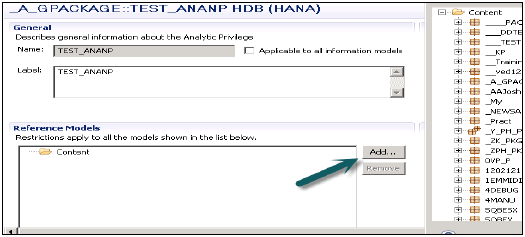
Escolha a visualização que deseja adicionar ao pacote Analytic Privilege e clique em OK. A visualização selecionada será adicionada aos modelos de referência.
Agora, para adicionar atributos da visualização selecionada em Analytic Privilege, clique no botão add com a janela Associated Attributes Restrictions.
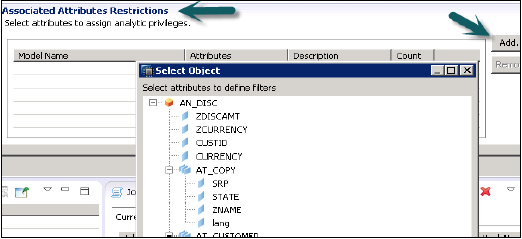
Adicione os objetos que deseja adicionar aos privilégios analíticos da opção de seleção de objeto e clique em OK.
Na opção Atribuir Restrição, permite adicionar valores que você deseja ocultar na Visualização de Modelagem de um usuário específico. Você pode adicionar o valor do objeto que não será refletido na visualização de dados da visualização de modelagem.
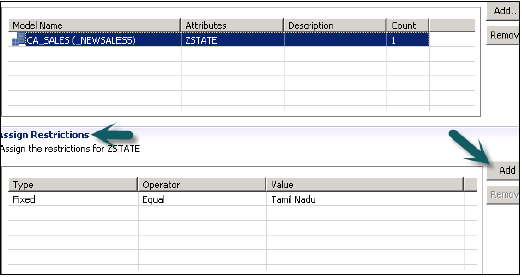
Temos que ativar o Analytic Privilege agora, clicando no ícone redondo verde no topo. Mensagem de status - concluída com sucesso confirma a ativação com sucesso no registro de tarefas e podemos usar esta visualização agora adicionando a uma função.
Agora, para adicionar esta função a um usuário, vá para a guia de segurança → Usuário → Selecione o usuário ao qual deseja aplicar esses privilégios analíticos.
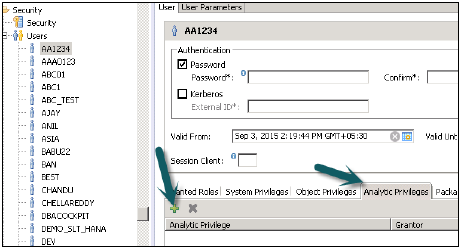
Pesquise o privilégio analítico que deseja aplicar com o nome e clique em OK. Essa visualização será adicionada à função do usuário em Privilégios analíticos.
Para excluir privilégios analíticos de um usuário específico, selecione a visualização na guia e use a opção de exclusão em vermelho. Use Implementar (marca de seta na parte superior ou F8 para aplicar isso ao perfil do usuário).